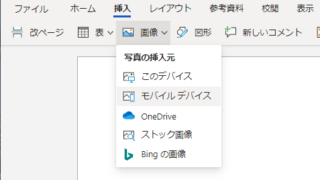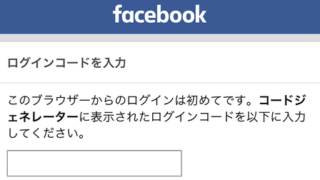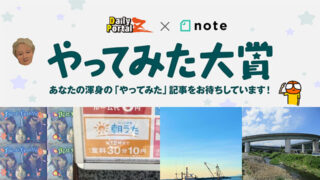これ、ひとつ持っておいた方が良いですよ。
いや、ほんと現代において絶対必須なアイテムだと思うんですよ。そのくらい推したいのがこのアイ・オー・データ機器のスティック形状の超小型SSD。
こんなUSBメモリサイズですけど500GB〜2TBもの容量ラインナップがあります。このサイズで2TB入るってエグくない?
そして、対応ポートはUSB-CとUSB-A。ポートはスライド式になっておりまして…

上下からニョキニョキ生えます。
片方がUSB-Cポートなので、スマホがUSB-Cかつ外部ストレージに対応していれば、スマホに直接ぶっ刺してデータをSSDにバックアップできるってわけです。
そこで、今年買ったiPhone 15 ProへこのSSDをぶっ刺して、動画データをコピーしてみました(祝USB-C化!)。

手順としては、「写真」アプリからバックアップしたい写真や動画を選択(複数選択もOK)して、左下のアクションボタンから「ファイルに保存」→「SSPE-USC(このSSDの名前)」→「保存」とタップしていけばOK。
わずか数十秒で動画ファイルがモリモリとSSDへと吸い出されていきました。
僕、これまでiPhoneの写真・動画のバックアップは、PC(Mac)を介して外付けHDDに放り込んでいたんですけど、これならPC(Mac)を使わずとも、スマホから直接外部ストレージに保存できます。PCという1クッション減るってのはめちゃくちゃ楽ちん! 実ファイルをクラウドではなく手元に置いておきたい人にとっては、最もスマートな解決方法となるのではないでしょうか。
ただ、iPhoneの場合は写真や動画を「全選択」できないので、ライブラリすべてをコピーしようと思うと選択が大変。ストレージを少ない容量でやりくりするなら、月イチ位のペースでこまめにバックアップして、こまめに消していく方がいいのかもしれませんね。
PCにも直接ぶっ刺せます

で、当然PC(Mac)のUSBポートに刺せば…

PC(Mac)からもバックアップした写真や動画を見られるわけです。
HDDと違ってアクセス速度も速いので、あの動画見返したいなー…。あの時の動画を編集したいなー…。といった時でも素早く取り出せて便利ですねー。
こまめにバックアップすれば容量不足も解決できるのでは?

こうして、お手軽にiPhoneの写真や動画をSSDにバックアップできました。
iPhoneがUSB-C対応になったという点がやはり大きいのですが、小型かつ直接ぶっ刺せるタイプのSSDは、スマホ写真の保管先として理想的なソリューションかもしれません。
欠点? うーん…強いてあげるなら転送速度が530MB/s(読み込み時)とエントリークラスなところでしょうか。まぁ、これ以上速くなるとスマホ接続時に供給電力が足りなくなって不安定になる懸念もあるので、いいバランスだと思いますね。
あ、欲を言えばストラップは付けたかったかも。
すぐに見られるように…。と持ち歩くとすると、無くしそうなので。
Source: Amazon